DevExpress Winform 利用GridControl开发的会计凭证控件(C#源码)
 DevExpress Winform 利用GridControl开发的会计凭证控件(C#源码)
DevExpress Winform 利用GridControl开发的会计凭证控件(C#源码)
关于会计凭证金额录入组件
C/S框架网最近新研发表格会计凭证金额录入组件,支持输入金额位数11位,【万仟佰拾亿仟佰拾万仟佰拾元角分】。
基于C# Winform财务会计凭证表格金额录入组件(支持亿仟佰拾萬仟佰拾圆角分)
基于DevExpress C# Winform 财务会计凭证表格金额录入组件(支持元角分)
源码语言:C#
平台环境:Winform桌面系统
三方组件:DevExpress GridControl、GridView
用户体验优秀,适用性强、界面美观、高技术含量,全部开源!!!
界面截图:
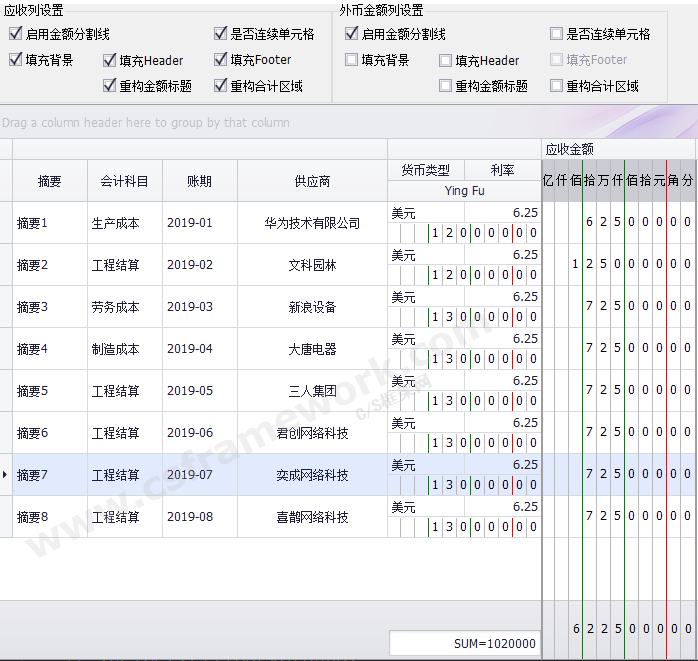
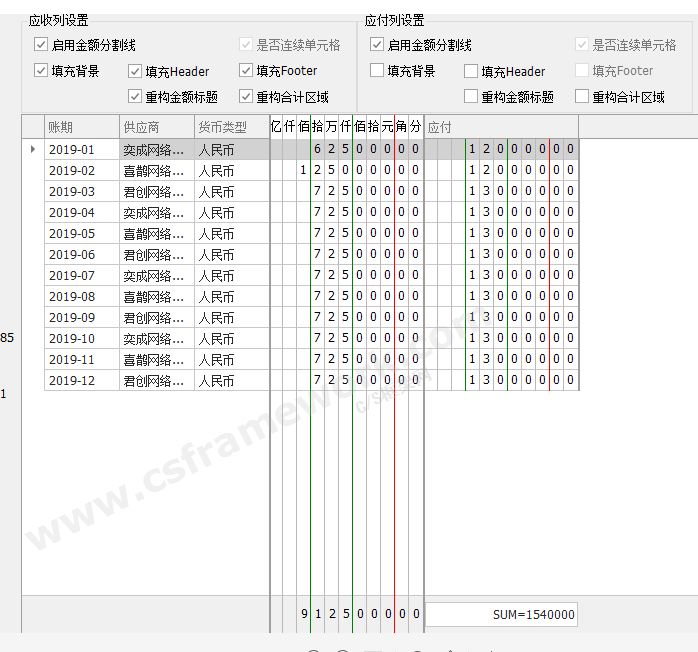
ERP系统应用场景:
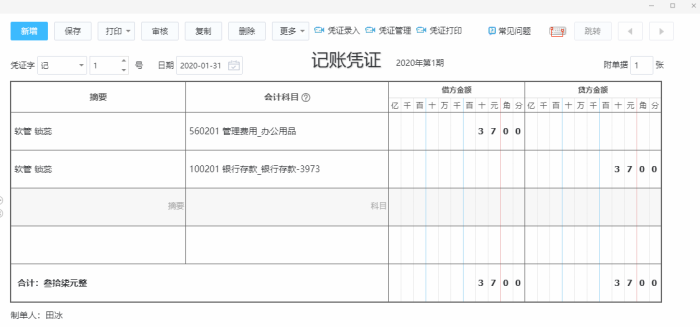
使用方法:
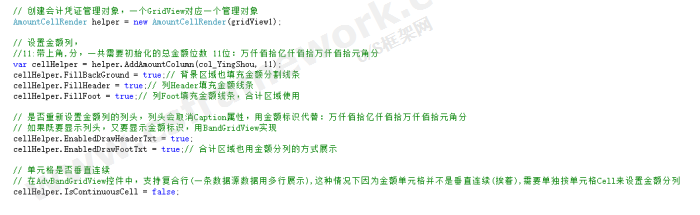
C# Code:
// 创建会计凭证管理对象,一个GridView对应一个管理对象
AmountCellRender helper = new AmountCellRender(gridView1);
// 设置金额列,
//11:带上角,分,一共需要初始化的总金额位数 11位:万仟佰拾亿仟佰拾万仟佰拾元角分
var cellHelper = helper.AddAmountColumn(col_YingShou, 11);
cellHelper.FillBackGround = true;// 背景区域也填充金额分割线条
cellHelper.FillHeader = true;// 列Header填充金额线条
cellHelper.FillFoot = true;// 列Foot填充金额线条,合计区域使用
// 是否重新设置金额列的列头,列头会取消Caption属性,用金额标识代替:万仟佰拾亿仟佰拾万仟佰拾元角分
// 如果既要显示列头,又要显示金额标识,用BandGridView实现
cellHelper.EnabledDrawHeaderTxt = true;
cellHelper.EnabledDrawFootTxt = true;// 合计区域也用金额分列的方式展示
// 单元格是否垂直连续
// 在AdvBandGridView控件中,支持复合行(一条数据源数据用多行展示),这种情况下因为金额单元格并不是垂直连续(挨着),需要单独按单元格Cell来设置金额分列
cellHelper.IsContinuousCell = false;
//来源:C/S框架网 | www.csframework.com | QQ:23404761
AmountCellRender helper = new AmountCellRender(gridView1);
// 设置金额列,
//11:带上角,分,一共需要初始化的总金额位数 11位:万仟佰拾亿仟佰拾万仟佰拾元角分
var cellHelper = helper.AddAmountColumn(col_YingShou, 11);
cellHelper.FillBackGround = true;// 背景区域也填充金额分割线条
cellHelper.FillHeader = true;// 列Header填充金额线条
cellHelper.FillFoot = true;// 列Foot填充金额线条,合计区域使用
// 是否重新设置金额列的列头,列头会取消Caption属性,用金额标识代替:万仟佰拾亿仟佰拾万仟佰拾元角分
// 如果既要显示列头,又要显示金额标识,用BandGridView实现
cellHelper.EnabledDrawHeaderTxt = true;
cellHelper.EnabledDrawFootTxt = true;// 合计区域也用金额分列的方式展示
// 单元格是否垂直连续
// 在AdvBandGridView控件中,支持复合行(一条数据源数据用多行展示),这种情况下因为金额单元格并不是垂直连续(挨着),需要单独按单元格Cell来设置金额分列
cellHelper.IsContinuousCell = false;
//来源:C/S框架网 | www.csframework.com | QQ:23404761
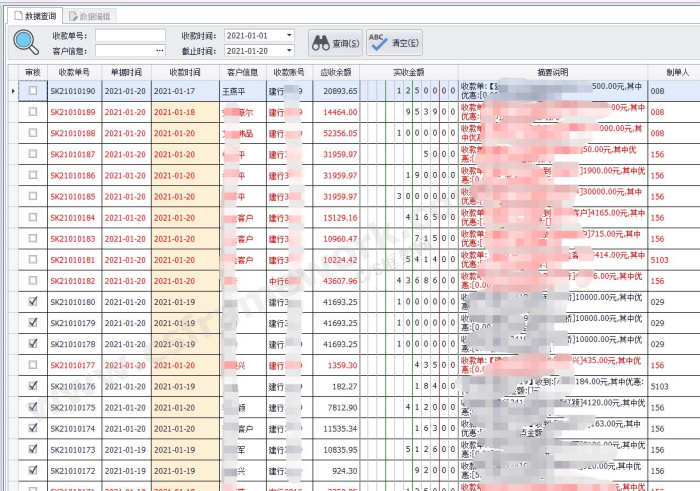
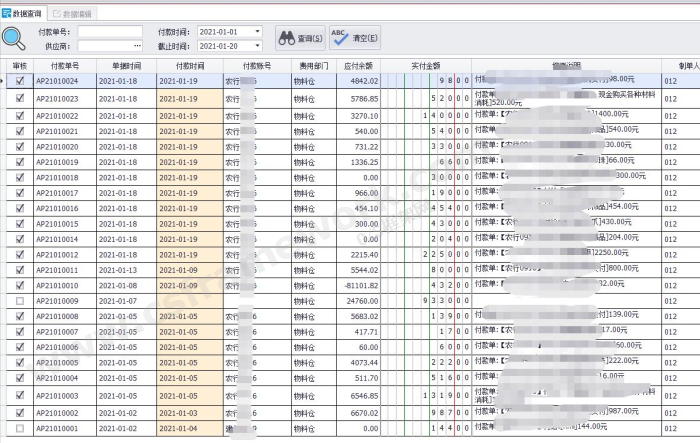
.jpg)
开发环境
编程语言:C#
开发工具:Visual Studio 2015或以上
DevExpress版本:DevExpress 15.2.x或以上
全部开源版:468元!!!


扫一扫加微信


版权声明:本文为开发框架文库发布内容,转载请附上原文出处连接
NewDoc C/S框架网







